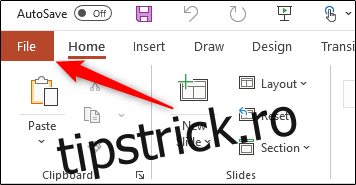Dacă trimiteți cuiva prezentarea dvs. PowerPoint, dar acesta nu are fonturile folosite instalate, formatarea și aspectul se pot încurca. Puteți preveni acest lucru prin încorporarea fonturilor în prezentarea dvs. Iată cum funcționează pe Windows și Mac.
Încorporați fonturi în PowerPoint pentru Windows
Pentru a încorpora fonturile utilizate în prezentarea PowerPoint, deschideți fișierul respectiv și selectați fila „Fișier”.
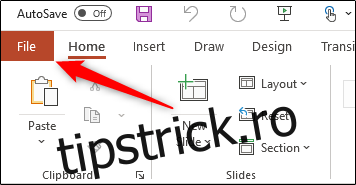
În partea de jos a panoului din stânga, selectați „Opțiuni”.
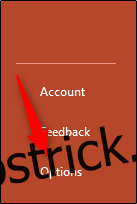
Va apărea fereastra „Opțiuni PowerPoint”. Aici, selectați „Salvare” în panoul din stânga.
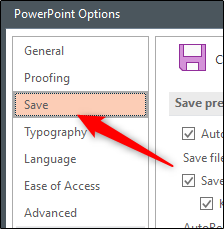
Apoi, găsiți secțiunea „Păstrați fidelitatea la partajarea acestei prezentări” din partea de jos a ferestrei și bifați caseta de lângă „Încorporați fonturi în fișier”. Apoi, va trebui să decideți între aceste două opțiuni de încorporare:
Încorporați numai caracterele utilizate în prezentare (cel mai bun pentru reducerea dimensiunii fișierului).
Încorporați toate caracterele (cel mai bun pentru editarea de către alte persoane).
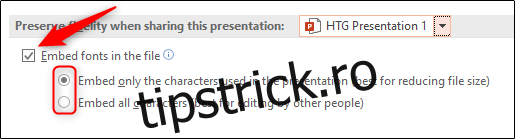
Selectați „OK” după ce ați terminat. Fonturile vor fi acum încorporate în prezentarea dvs.
Încorporați fonturi în PowerPoint 2019/Office 365 pentru Mac
Până la începutul lui 2020, Microsoft Office nu furnizase caracteristica pentru încorporarea fonturilor în PowerPoint pentru Mac. Acum puteți, atâta timp cât sunteți abonat Office 365 sau utilizați PowerPoint 2019 v16.17 sau o versiune ulterioară.
Pentru a încorpora fonturi, deschideți prezentarea PowerPoint, faceți clic pe opțiunea de meniu „PowerPoint”, apoi selectați „Preferințe”.
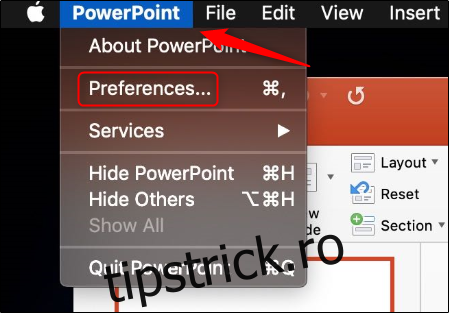
În fereastra care apare, selectați „Salvare” în grupul „Ieșire și partajare”.
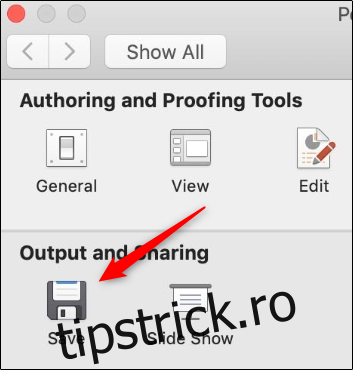
Acum pașii sunt similari cu PowerPoint pentru Windows. În grupul „Încorporarea fonturilor”, bifați caseta de lângă „Încorporarea fonturilor în fișier”. Decideți între aceste două opțiuni:
Încorporați numai caracterele utilizate în prezentare (cel mai bun pentru reducerea dimensiunii fișierului).
Încorporați toate caracterele (cel mai bun pentru editarea de către alte persoane).
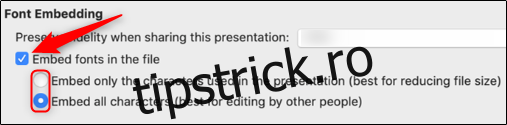
Cam despre asta e. Fonturile vor fi acum încorporate în prezentarea dvs.